تحديث Apple Watch
يمكنك الحصول على أحدث إصدار من watchOS مباشرة على Apple Watch، أو استخدام iPhone للتحديث.
تحقق من توافق Apple Watch
أولاً، تأكد من أن Apple Watch تعمل بأحدث إصدار من البرامج. watchOS 11 متوافق مع طرز Apple Watch التالية:
Apple Watch SE (الجيل الثاني)
Apple Watch Series 6 والإصدارات الأحدث
Apple Watch Ultra والإصدارات الأحدث
لا تتوفر كل ميزات watchOS 11 على كل الأجهزة.
يتطلب التحديث إلى watchOS 11 جهاز iPhone XS أو إصدار أحدث يعمل بنظام التشغيل iOS 18.
إذا كانت Apple Watch غير متوافقة مع أحدث إصدار من watchOS، فسيعرض لك "تحديث البرامج" أحدث إصدار يمكن لساعتك استخدامه.
حدد طراز Apple Watch أو iPhone الذي لديك.
الاستعداد للحصول على التحديث
بعد ذلك، تحقق مما يلي:
احرص على تحديث iPhone إلى أحدث إصدار من iOS.
احرص على اتصال iPhone بشبكة Wi-Fi.
احرص على وضع iPhone بالقرب من Apple Watch طوال فترة التحديث. قد يستغرق اكتمال التحديث مدة تتراوح بين عدة دقائق إلى ساعة، لذا قد ترغب في التحديث ليلاً أو الانتظار حتى يكون لديك وقت.
تحديث Apple Watch باستخدام iPhone
يمكنك الانتظار حتى ترسل إليك Apple Watch إشعارًا عند توفر تحديث جديد. اضغط على "التحديث الليلة" في الإشعار، ثم انتقل إلى iPhone الخاص بك لتأكيد رغبتك في التحديث خلال ساعات الليل. وفي نهاية اليوم، اترك Apple Watch وiPhone في الشاحن خلال ساعات الليل حتى يكتمل التحديث.
أو يمكنك تحديث Apple Watch باستخدام iPhone يدويًا:
على iPhone، افتح تطبيق Apple Watch، ثم اضغط على علامة التبويب "ساعتي".
انقر على "عام" > "تحديث البرامج".
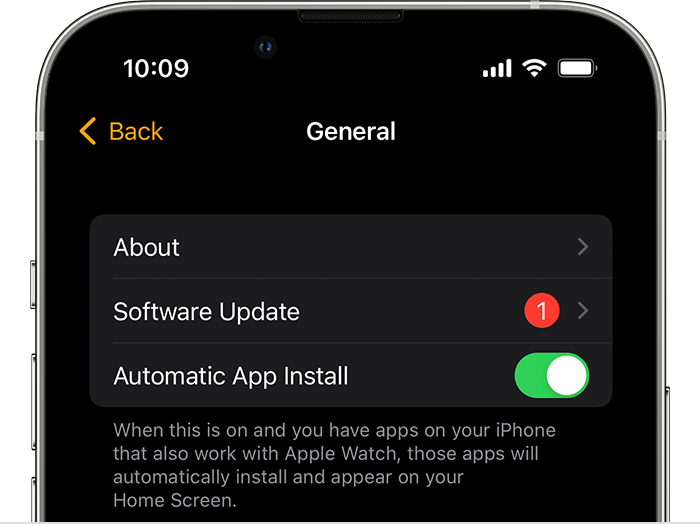
قم بتنزيل التحديث. إذا طُلب منك إدخال رمز دخول iPhone أو رمز دخول Apple Watch، فأدخله.
انتظر حتى يظهر إطار مستوى التقدم على Apple Watch. قد يستغرق اكتمال التحديث مدة تتراوح بين عدة دقائق إلى ساعة.
اترك Apple Watch في الشاحن حتى اكتمال التحديث. لا تقم بإعادة تشغيل iPhone أو Apple Watch، ولا تخرج من تطبيق Apple Watch. عند اكتمال التحديث، ستتم إعادة تشغيل Apple Watch تلقائيًا.
التحديث مباشرة على Apple Watch
إذا كانت Apple Watch تعمل بنظام watchOS 6 أو أحدث، فيمكنك تثبيت التحديثات بدون استخدام iPhone:
احرص على توصيل ساعتك بشبكة Wi-Fi.
على Watch، افتح تطبيق "الإعدادات".
انقر على "عام" > "تحديث البرامج".
اضغط على "تثبيت" في حالة توفر تحديث لبرنامج، ثم اتبع التعليمات التي تظهر على الشاشة.
اترك Apple Watch في الشاحن حتى اكتمال التحديث، ولا تعيد تشغيل Apple Watch. عند اكتمال التحديث، ستتم إعادة تشغيل Apple Watch تلقائيًا.
قد تتطلب بعض تحديثات iPhone تحديث Apple Watch
من المهم إبقاء أجهزة Apple مُحدَّثة، لتحصل على أحدث إصلاحات الأخطاء وتحسينات الأمان.
تتطلب بعض تحديثات iOS على iPhone أن تقوم كذلك بتحديث watchOS على Apple Watch. ولذا إذا ظهر على iPhone تنبيه نصه "تحديث Apple Watch" و"برنامج Apple Watch الخاص بك قديم"، فيجب عليك التحديث إلى أحدث إصدار من watchOS حتى تستمر بياناتك، بما في ذلك بيانات "النشاط"، في المزامنة مع iPhone.
هل تحتاج إلى مزيد من المساعدة في التحديث؟
جرّب الخطوات التالية:
احرص على أن تكون Apple Watch متصلة بشاحنها بشكل صحيح.
حاول مرة أخرى تحديث Apple Watch.
إذا لم يبدأ التحديث، فقم بالآتي:
افتح تطبيق Apple Watch على iPhone.
اضغط على "عام" > "التخزين".
احذف ملف التحديث.
حاول مرة أخرى تحديث Apple Watch.
تعرّف على ما يلزمك إجراؤه إذا وجدت رسالة "لا يمكن تثبيت التحديث" عند تحديث Apple Watch أو إذا ظهرت على Apple Watch رسالة تفيد بأنك تحتاج إلى توفر مساحة تخزين أكبر لتثبيت تحديث watchOS.
إذا قمت بتثبيت إصدار iOS أو watchOS تجريبي أو البنية الأولية للمطور
إذا قمت بتثبيت برنامج تجريبي على iPhone أو Apple Watch، فستحتاج إلى إزالة ملف التعريف التجريبي لتتمكن من التحديث إلى إصدار البرنامج الرئيسي التالي:
افتح تطبيق Apple Watch على iPhone، ثم انقر على علامة تبويب "ساعتي"، وانتقل إلى "عام" > "ملفات التعريف". انقر على ملف تعريف الإصدار التجريبي الذي تريد إزالته، ثم انقر على "حذف ملف التعريف". أدخل رمز مرور iPhone إذا طُلب منك ذلك.
افتح تطبيق "الإعدادات" على iPhone، ثم انقر على "عام" > "ملفات التعريف وإدارة الجهاز". انقر على ملف تعريف الإصدار التجريبي الذي تريد إزالته، ثم انقر على "حذف ملف التعريف". أدخل رمز مرور iPhone إذا طُلب منك ذلك.
بعد إزالة الصفحات الشخصية، أعد تشغيل الجهازين وتحقق من التحديث مرة أخرى.